今回は「ACEの使い方コンプリードガイド」のうちEffects(エフェクト)に関する部分をまとめました。
ACEの使い方 コンプリートガイド一覧
u-he社「ACE」の購入はこちら
ACEにおけるエフェクト(Effects)
ACEの画面右上では、エフェクト(Effects)を調整できるセクションがあります。

使えるエフェクトは3種類あり、左から「Chorus&Phaser」「Delay」「Tone」を調整できます。
ACEにおけるエフェクト:Chorus

Chorus1:4ボイスのChorusエフェクトで、三角波(トライアングル)のLFOがかかります。
Chorus2:4ボイスのChorusエフェクトで、サイン波のLFOがかかります(Chorus1よりもダイナミックになります)。
Chorus3:8ボイスのChorusエフェクトで、より人数感のあるサウンドになります。
Phaser:一般的なPhaserエフェクトで、通常のChorusエフェクトよりもComb Filterが少しかかっています。
rate:LFOのスピードを調整します。
mix:chorusモードにしているとズレの割合を、phaseモードにしているとレゾナンスの値を決めます。
center:モジュレーションをかける前のディレイタイムを調整します(Toneエフェクトに影響します)
depth:LFOのDepth(深さ)を決めます。
ACEにおけるエフェクト:Delay
パターンの変更:黒いウィンドウをクリックすると、ディレイのパターン(長さ)を切り替えることができます。
(off, 8th + 8th, 8th groove, 8th dotted, 4th + 4th, 4th groove, 4th dotted, slap)
mix:ディレイのDry/Wetの割合を調整します。
spread:ディレイのPanを調整します。100にするとPanが100%左右に振られ、0にするとモノラルディレイになります。
feedback:ディレイ音の量を決めます。数値が大きいほどディレイ音が長く続きます。
damp:ディレイ音の高音域をカットする量を決めます。数値を上げるほどこもった音になります。
ACEにおけるエフェクト:Tone
ACEにはEQのセクションはありませんが、「Tone」で高音域と低音域をブーストすることができます。
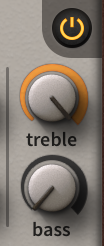
treble:高音域をブーストする
bass:低音域をブーストする
エフェクトのON/OFFを切り替える
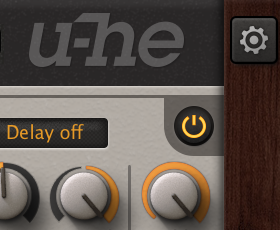
ACEの画面右上にある電源ボタンを押すと、エフェクトのON/OFFを切り替えることができます。
ACEの使い方 コンプリートガイド一覧


.jpg)






